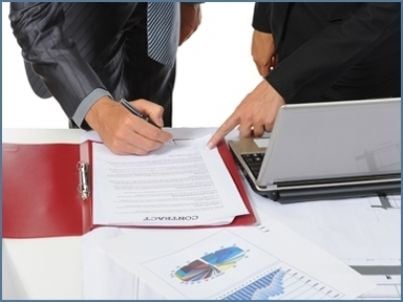Ecco i tre step per iniziare a dettare al PC:
1. Fai subito una prova di dettatura al PC
2. Installa il Browser Google Chrome
3. Apri un documento Goole Docs e attiva la digitazione vocale
di Annamaria Villafrate - Avvocati stressati, alle prese con mille cose da fare? Il tempo non è mai abbastanza e le scadenze si accumulano? La tecnologia può fare molto in questi casi. I professionisti più aggiornati e curiosi in possesso di telefoni e iPhone di ultima generazione avranno sicuramente scoperto la funzione di riconoscimento vocale, che permette di dettare gli SMS da inviare a colleghi e collaboratori. Questa funzione è davvero comodissima. Ovunque ci si trovi si possono impiegare i tempi morti della giornata per sbrigare le piccole incombenze professionali.
I legali però hanno problemi ben più gravi, per non parlare dei poveri praticanti, che sanno benissimo quanto tempo occorre per scrivere un atto giuridico. Per fortuna l'informatica corre in aiuto della categoria. Esiste infatti la possibilità di dettare un intero atto giuridico al proprio computer senza dover scrivere alla tastiera e senza la necessità d'installare un software.
[Torna su]
Fai una prova di dettatura al PC e vedi se funziona
Puoi testare il riconoscimento vocale online se hai già installato il browser Chrome aprendo questa risorsa (Riconoscimento vocale online).Si tratta di uno strumento che puoi anche utilizzare anche senza google docs e che può risultare utile per comporre brevi testi da copiare e incollare in una email o in un editor.
Se tutto è OK puoi passare agli step successivi.
[Torna su]
Primo passo: installare il browser Chrome
Utilizzare questo strumento è davvero facile, veloce ed estremamente comodo. Google offre infatti una funzione di riconoscimento vocale che in pochi passaggi consente di attivare questo servizio e iniziare a dettare il testo. Questa attività però è utilizzabile solo con il browser Google Chrome, scaricabile al seguente link: google.it/chrome/[...]html
Per accedere al servizio è inoltre necessario aprire un account Google, che si può attivare anche aprendo semplicemente una casella di posta elettronica con Gmail, molto semplice da utilizzare e in grado di supportare documenti piuttosto pesanti.
NB: in alcuni casi, gli utenti di Windows 8.1 e 10 (nel caso in cui il sistema di dettatura non funzioni) devono accedere al pannello di controllo ed aprire la lista "Hardware e suoni", cliccando poi sulla voce "Audio" per selezionare la scheda "Registrazione" dopo aver selezionato l'immagine del microfono. Qui va verificato il funzionamento del microfono, pronunciando qualche parola ad alta voce. La conferma che tutto funziona si ha quando le linee grigie presenti sulla destra diventano verdi.
[Torna su]
Aprire un documento in google docs e attivare la digitazione vocale
Una volta avviato il il browser Chrome basta accedere a Google Docs e aprire un documento (se ne può creare uno nuovo cliccando sull'icona rossa con il segno "+ "in basso a destra). Una volta aperto il documento, nel menu "Strumenti" in alto cliccare sull'opzione "Digitazione vocale ..." (v immagine qui sotto).
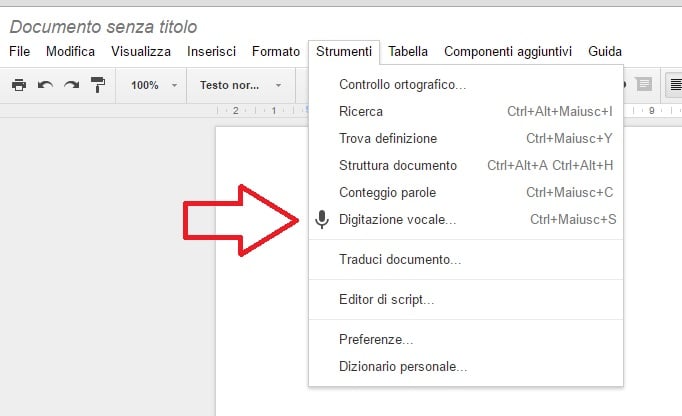
Subito apparirà il simbolo di un microfono sulla sinistra.
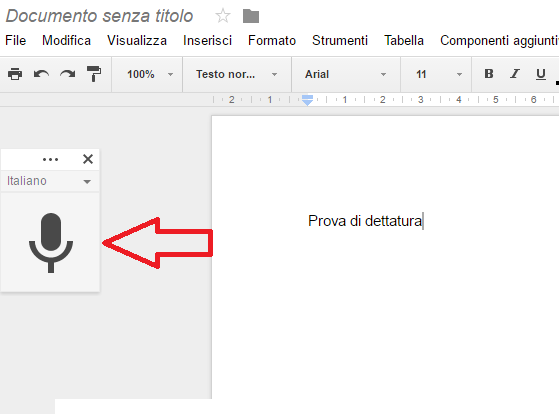
Cliccando sull'icona si colorerà di rosso e a quel punto basta iniziare a dettare con naturalezza scandendo bene le parole. Seguire infine i vari suggerimenti e le indicazioni che compariranno sulla schermo per la punteggiatura e per andare a capo.
Fateci poi sapere nello spazio commenti come vi siete trovati con questa risorsa. E se avete voglia di fare una prova veloce di dettatura (sempre su Chrome provate anche questa risorsa: Box per il riconoscimento vocale online.
[Torna su]
• Foto: 123rf.com